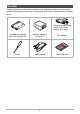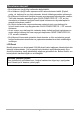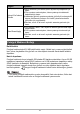Tr Dijital Fotoğraf Makinesi Kullanım Kılavuzu Bu CASIO ürününü satın aldığınız için teşekkür ederiz. • Kullanmadan önce, bu Kullanım Kılavuzundaki tedbirleri okuduğunuzdan emin olun. • Kullanım Kılavuzunu ileride başvurmak üzere güvenli bir yerde saklayın. • Bu ürünle ilgili en güncel bilgiler için, http://www.exilim.com/ adresindeki resmi EXILIM Web Sitesini ziyaret edin.
Donatılar Fotoğraf makinenizi paketinden çıkardığınızda, aşağıda gösterilen tüm donatıların pakette bulunduğunu kontrol edin. Herhangi bir eksik varsa, orijinal satıcınızla irtibata geçin. * Güç kablosu fişinin şekli ülkeye veya coğrafi bölgeye göre değişir.
Önce bunu okuyun! • Bu el kılavuzun içeriği bilgi verilmeden değiştirilebilir. • Bu el kitabının içeriği üretim aşamasının her adımında kontrol edildi. Şüpheli, yanlış, vb. herhangi bir şey fark ederseniz, bizimle irtibata geçmekten çekinmeyin. • Bu Kullanım Kılavuzunun içeriğinin kısmen veya tamamen kopyalanması yasaktır. Telif hakkı kanunları kapsamına göre CASIO COMPUTER CO., LTD.’nin izni olmadan bu el kitabının içeriğinin kendi kişisel kullanımınızın dışında başka bir amaçla kullanılması yasaktır.
İçindekiler Donatılar . . . . . . . . . . . . . . . . . . . . . . . . . . . . . . . . . . . . . . . . . . . . . . . . . . . . . . 2 Önce bunu okuyun! . . . . . . . . . . . . . . . . . . . . . . . . . . . . . . . . . . . . . . . . . . . . . . 3 Bu Kılavuzun Kullanılması . . . . . . . . . . . . . . . . . . . . . . . . . . . . . . . . . . . . . . . . . 6 Sistem Gereksinimleri . . . . . . . . . . . . . . . . . . . . . . . . . . . . . . . . . . . . . . . . . . . . 6 Fotoğraf Makinesi Görünümleri . . . . . . . .
❚❙ Ayar Menüsünü Kullanma 62 Sesleri Ayarlama . . . . . . . . . . . . . . . . . . . . . . . . . . . . . . . . . . . . . . . . . . . . . . . Güç Tasarrufunu Ayarlama . . . . . . . . . . . . . . . . . . . . . . . . . . . . . . . . . . . . . . . LCD Karartmayı Ayarlama. . . . . . . . . . . . . . . . . . . . . . . . . . . . . . . . . . . . . . . . Tarih ve Saati Ayarlama. . . . . . . . . . . . . . . . . . . . . . . . . . . . . . . . . . . . . . . . . . Dili Ayarlama . . . . . . . . . . . . . . . . . . . . . .
Bu Kılavuzun Kullanılması Bu el kitabında kullanılan semboller aşağıda açıklanmaktadır. • Bu, fotoğraf makinesini kullanılırken faydalı olacak bilgileri belirtir. • Bu, işlevi kullanmadan önce okunması gereken önemli mesajı gösterir. Sistem Gereksinimleri Fotoğraf makinenizden en iyi şekilde faydalanmak için, bilgisayarınızın aşağıdaki sistem gereksinimlerini karşılaması gerekir.
Fotoğraf Makinesi Görünümleri Önden Görünüm 1 1 Flaş 2 Otomatik Çekim LED’i 3 Lens 4 Mikrofon 2 3 4 Arkadan Görünüm 5 LCD monitör 6 Film düğmesi 6 7 Menü düğmesi OK düğmesi/ 7 8 5 8 4 yollu gezinme kontrolü (8, 2, 4, 6) 9 Oynat düğmesi bkFUNC/Sil düğmesi bk 9 Üstten Görünüm bl blPOWER düğmesi bmYakınlaştırma kadranı bnDeklanşör düğmesi bn boLED göstergesi bm bo 7
Alttan Görünüm bq bpPil/Bellek kartı bölmesi bqFotoğraf sehpası vidası deliği brHoparlör br bp Soldan/Sağdan Görünüm bsUSB bağlantı noktası btKayış halkası bs bt Fotoğraf Makinesi Denetimi Fotoğraf makinenizde kullanım kolaylığı için çeşitli düğmeler/kadran bulunmaktadır. Denetim Açıklama POWER (GÜÇ) düğmesi Gücü açmak/kapatmak için POWER düğmesine basın. Deklanşör düğmesi Görüntüyü çekmek için basın.
Gezinme Kontrolü 4 yollu Gezinme Kontrolü ve OK düğmesi, Ekran Göstergesinden (OSD) çeşitli menülere erişmenizi sağlar. Görüntü ve videolarınızda en iyi sonuçları elde etmek için çok sayıda ayarı yapılandırabilirsiniz. Bu düğmelerin diğer işlevleri aşağıdaki gibidir. 1 2 4 3 No. Açıklama 1 2 3 4 5 Yüz İzleme/Döndür 5 Makro Ekran Flaş OK (Tamam) Düğme Açıklama OK (Tamam) 1)OSD menülerini kullanırken bir seçimi onaylayın. 2)Film oynatma modunda, video oynatmayı başlatmak için basın.
Düğme Açıklama 1)Kayıt modunda, yüz izleme işlevini açmak veya kapatmak için basın. 2)Film oynatma modundayken, video oynatmayı duraklatmak/ başlatmak için basın. Yukarı/Yüz İzleme/ 3)Hareketsiz görüntü oynatma modunda, görüntüyü her basışta 90 Döndür derece döndürmek için basın. Bu özellik yalnızca hareketsiz görüntüler için uygulanabilir. 4)Menüde, menü ve alt menü seçimleri arasında gezinmek için basın.
Başlarken Fotoğraf Makinesi Kayışını Takma Kullanmadan önce pili şarj edin. Yeni satın alınan fotoğraf makinesinin pilinin şarjlı olmayacağını unutmayın. Pili kameraya takmak ve şarj etmek için aşağıdaki adımları izleyin. • Fotoğraf makineniz, özel CASIO şarj edilebilir lityum iyon pille (NP-80) çalışır. Kesinlikle başka tip pil kullanmayı denemeyin. Pili Takma 1. Pili takmadan önce gücü kapatmayı unutmayın. 2. Fotoğraf makinesinin altındaki pil/bellek kartı bölmesini açın. 3.
4. Pil/bellek kartı bölmesini kapatıp kilitleyin. Pili değiştirme 1. Pil/bellek kartı bölmesini açın. Fotoğraf makinesinin LCD monitör tarafı yukarıya bakarken tapayı resimdeki okun gösterdiği yönde kaydırın. Pil dışarı çıktıktan sonra, fotoğraf makinesinden tamamen dışarı çekin. 2. Yeni bir pil takın. Pili Şarj Etme Kameranın pilini şarj etmek için aşağıdaki iki yöntemden birini kullanabilirsiniz. • USB-AC adaptörü • Bir bilgisayara USB bağlantısı . USB-AC adaptörü ile şarj etme 1.
2. Ürünle birlikte verilen USB kablosunu USBAC adaptöre bağladıktan sonra, güç kablosunu ev tipi bir elektrik prizine takın. USB kablosu (fotoğraf makinesiyle birlikte verilen) USB USB bağlantı noktası Güç kablosu Büyük konektör USB-AC adaptörü 3. USB kablosunu fotoğraf makinesine bağlayın. LED göstergesi yeşil yanıp sönmelidir ve şarj işleminin başlatıldığını gösterir. Şarj işlemi tamamlandığında LED göstergesi söner. Tam şarj olması yaklaşık 150 dakika sürer.
. Bir bilgisayara USB bağlantısıyla şarj etme Fotoğraf makinesine takılı pil, fotoğraf makinesi bilgisayara USB kablosuyla doğrudan bağlandığında şarj olur. • Bilgisayarınızın kurulumuna bağlı olarak, fotoğraf makinesinin pilini USB bağlantısı üzerinden şarj edemeyebilirsiniz. Bu durumda, fotoğraf makinesiyle gelen USB-AC adaptörünün kullanılması önerilir. 1. Fotoğraf makinesini kapatın. LCD monitörün boş olduğunu kontrol edin. Değilse, fotoğraf makinesini kapatmak için POWER düğmesine basın.
LED göstergesi Operasyonu 3. LED göstergesi Gösterge Durumu Açıklama Yeşil yanıp sönme Şarj ediliyor Yeşil yanıp sönüyor, hızlı Şarj sorunu (sayfa 77) Kapalı Şarj tamamlandı Şarj işlemi tamamlandıktan sonra, USB kablosunu fotoğraf makinesinden ve sonra bilgisayardan ayırın. • Bilgisayar dinlenme veya bekleme durumundaysa, şarj mümkün değildir. • Şarj başladıktan hemen sonra veya bir süre sonra şarj hatası ortaya çıkar. Şarj hatası yüksek hızda yanıp sönen LED göstergesiyle gösterilir.
Bellek Kartını Takma SD, SDHC veya SDXC bellek kartıyla fotoğraf makinenizin depolama kapasitesini genişletin. Desteklenen Bellek Kartları – SD Bellek Kartı (4 GB’a Kadar) – SDHC Bellek Kartı (32 GB’a kadar) – SDXC Bellek Kartı (64 GB’a kadar) Yukarıdaki bellek kartı türlerinden birini kullanın. • Ocak 2012 itibarıyla desteklenen bellek kartı tipleri yukarıdadır. • Belirtilen bellek kartı kapasiteleri standart değerlerdir. • Yalnızca SD Kart Birliği teknik özelliklerine uygun SD kartları kullanın.
• Windows XP, SDXC kartları (exFAT biçimi) desteklemez. Ancak, Windows XP (Service Pack 2 veya 3) ile SDXC kartları desteğini etkinleştirmek için exFAT yamasını karşıdan yükleyebilirsiniz. Gücü Açma ve Kapatma Fotoğraf makinesini açmanın iki yolu vardır. • POWER düğmesine basın, kısa bir süre giriş resmi gösterilir ve etkinleştirilmiş ise giriş sesi oynatılır. Yakınlaştırma lensi dışarı çıkar ve fotoğraf makinesi Kayıt modunda açılır. • LED göstergesi yanıncaya kadar Oynat düğmesini basılı tutun.
Tarih ve Saati Ayarlama 1. Seçimler arasında hareket etmek için 4 veya 6 tuşlarına basın. 2. Tarih ve saat değerini değiştirmek için 8 veya 2 tuşlarına basın. 3. Uygulamak için OK düğmesine basın. 4. Gerekirse, menüyü kapatmak için Menü düğmesine basın. Artık görüntü ve videoları çekmeye hazırsınız. • 8 veya 2 tuşları basılı tutulduğunda değerler sürekli değişir.
LCD monitörü kullanma LCD monitörde, görüntü veya videonuzun görsel görüntüsünün yanı sıra fotoğraf makinesinin ayarlarıyla ilgili tüm önemli bilgiler de gösterilir. LCD monitördeki göstergeye Ekran Göstergesi veya OSD denir. LCD Monitör Yerleşim Düzeni . Hareketsiz Görüntü Kayıt Modu Ekran Yerleşim Düzeni No. Öğe Açıklama 1 Kayıt modu O anki modu gösterir. 2 Flaş Flaş ayarlarını gösterir. 3 Otomatik/Çekim Sürüş modu ayarlarını gösterir. 4 Yakınlaştırma göstergesi Yakınlaştırmayı gösterir.
No. Öğe Açıklama 20 Odaklama Odaklamanın etkinleştirildiğini gösterir. 21 Pozlama Pozlama ayarlarını gösterir. 22 Yüz izleme Yüz izlemenin etkinleştirildiğini gösterir. 23 Beyaz dengesi Beyaz dengesi ayarlarını gösterir. 24 Ölçüm Ölçüm ayarlarını gösterir. 25 Netlik Netlik ayarlarını gösterir. 26 Kalite Kalite ayarlarını gösterir. 27 Fotoğraf boyutu Fotoğraf boyutu ayarlarını gösterir. . Video Görüntüsü Kayıt Modu Ekran Yerleşim Düzeni Kayıt yerleşim düzeni No.
. Oynatma Modu Ekranı Yerleşim Düzeni Oynatma modu göstergesi görüntülenen görüntü tipine bağlı olarak değişir. Oynatma modu hareketsiz görüntüler göstergesi: No. Öğe Açıklama 1 Oynatma modu Oynatma modunu gösterir. 2 Koruma Dosyanın korunmuş olduğunu gösterir. 3 Dosya no./ Toplam no. Depolama kartındaki toplam dosya sayısına göre dosya sayısını gösterir. 4 Pil Pil seviyesini gösterir. 5 Depolama ortamı Kullanılan depolama belleğini gösterir.
Videoların oynatma modu: No. Öğe Açıklama 1 Oynatma modu Oynatma modunu gösterir. 2 Koruma Dosyanın korunmuş olduğunu gösterir. 3 Video klip Dosyanın video olduğunu gösterir. 4 Düğme tanıtımı Video dosyasını oynatmak için fotoğraf makinesinde basılacak düğmeyi gösterir. 5 Dosya no./ Toplam no. Depolama kartındaki toplam dosya sayısına göre dosya sayısını gösterir. 6 Pil Pil seviyesini gösterir. 7 Depolama ortamı Kullanılan depolama belleğini gösterir.
LCD Monitör Göstergesini Değiştirme LCD monitörde gösterilen bilgi tipi 2 tuşuyla gösterilir. LCD göstergesini bir tipten diğerine değiştirmek için 2 tuşuna arka arkaya basın. Kayıt modunda, LCD göstergesi aşağıdakilerden biriyle değiştirilebilir. • Temel • Tam • Hiçbiri • Kılavuz • OSD bilgileri kayıt modu tipine bağlı olarak değişebilir. • Aşağıdaki simgeler etkinleştirilmiş ise OSD kapalı veya Kılavuz açık olduğunda LCD ekranda hala gösterilir: AEB, Yüz izleme, Sürüş modu, Dengeleyici ve Odaklama.
Görüntü ve Videoları kaydetme Görüntüleri Çekme Artık fotoğraf makinenizi tanıyorsunuz, görüntülerinizi çekmeye hazırsınız. Fotoğraf makinenizle görüntüleri çekmek çok basittir. 1. POWER düğmesine basarak fotoğraf makinesini açın. 2. LCD monitörde odaklama çatalını kullanarak çekimi çerçeveye alın. Sağdaki resme bakın. 3. Deklanşör düğmesine yarım basıldığında otomatik olarak odaklanır ve pozlama ayarlanır Deklanşör tam basıldığında görüntüler çekilir.
. Yakınlaştırma kadranı 1. Yakınlaştırmak için kadranı saat yönünde [ (sağ) çevirin. 2. Uzaklaştırmak için kadranı saat yönü tersine ] (sol) çevirin. Dijital yakınlaştırmayı ayarlama: 1. Dijital yakınlaştırmayı çalıştırın. Bkz. “Dijital Yakınlaştırmayı Ayarlama” sayfa 44. 2. Yakınlaştırma kadranı duruncaya kadar maksimum saat yönünde/saat yönü tersine çevrildiğinde, optik olarak yakınlaştırır/uzaklaştırır. 3. Yakınlaştırma kadranını serbest bırakın.
Flaşı Kullanma Kötü aydınlatma koşullarında resim çekerken, doğru pozlamayı elde etmek için Flaş/ Sağ düğmesini kullanın. Bu işlev, videoları kaydederken veya sürekli çekimde çalıştırılamaz. Flaşı çalıştırma: • LCD monitörde istediğiniz Flaş modu gösterilinceye kadar fotoğraf makinenizde arka arkaya Flaş/Sağ düğmesine basın. Fotoğraf makinenizde beş flaş modu vardır. OTO. Ekstra aydınlatma gerektiğinde, flaş otomatik olarak yanar. Flaş/Sağ düğmesi Otomatik flaş etkinleştirilmiştir. Kırmızı göz azaltma.
Odaklama Modunu Ayarlama Bu işlev, kullanıcıların hareketsiz görüntü kaydederken odaklama tipini tanımlamalarını sağlar. Odaklama modunu ayarlama: • LCD monitörün sol alt köşesinde istenilen Odaklama modu simgesi gösterilinceye kadar Makro/Sol düğmesine arka arkaya basın. Makro/Sol düğmesi Fotoğraf makineniz dört odaklama modunu desteklemektedir. Normal. Normal odaklamada, odaklama aralığı 15 cm’den (Geniş Açı) başlatılır.
İşlev Menüsünü Kullanma İşlev Menüsü, Kayıt modunda çekim ayarlarını yapmak için kullanılır. Modum, En Boy Oranı, Fotoğraf Boyutu, EV Dengeleme, Beyaz Dengesi, ISO, Ölçüm, Renk Modu, Film Boyutu ve Ön Kayıt öğelerini içerir. İşlev Menüsünü başlatmak için fotoğraf makinenizin FUNC/Sil düğmesine basın. Menüyü kapatmak için tekrar FUNC/Sil düğmesine basın. • Menü çubuğunda fotoğraf makinesi ayarlarınızın o anki durumu gösterilir.
Fotoğraf Boyutu Fotoğraf boyutu işlevi, görüntüyü çekmeden önce çözünürlüğü ayarlamak için kullanılır. Fotoğraf Boyutu değiştirildiğinde, bellek kartınıza kaydedilebilen görüntü sayısı etkilenir. Çözünürlük ne kadar yüksek ise, o kadar fazla bellek alanı gerekir. Aşağıdaki tabloda En Boy oranı 4:3 seçildiğinde hareketsiz görüntülerin Fotoğraf Boyutu değerleri gösterilmektedir.
Aşağıdaki tabloda En Boy oranı 16:9 seçildiğinde hareketsiz görüntülerin Fotoğraf Boyutu değerleri gösterilmektedir. Simge Piksel Boyutu Yazdırma Boyutu Önerisi 4320 x 2424 HDTV 3264 x 1832 HDTV 2592 x 1456 HDTV 2048 x 1152 HDTV 640 x 360 E-posta Aşağıdaki tabloda En Boy oranı 1:1 seçildiğinde hareketsiz görüntülerin Fotoğraf Boyutu değerleri gösterilmektedir.
EV Dengelemesi Görüntüler, kasten daha parlak veya daha karanlık yapılan genel manzarayla çekilebilir. Bu ayarlar, nesne ve arka plan arasındaki parlaklığın farklı olduğu (karşıtlık) ortamlarda uygun parlaklık (pozlama) başka şekilde elde edilemediğinde veya manzarada çekmek istediğiniz nesne çok küçük olduğunda kullanılır. Yalnızca hareketsiz görüntüler için kullanılabilir. • Bu işlev yalnızca Program modunda kullanılır (sayfa 38).
Simge Öğe Açıklama Kişiselleştir Işık kaynağı belirlenemediğinde kullanılır. Fotoğraf makinesinin ortama göre beyaz dengesini otomatik olarak ayarlaması için Deklanşör düğmesine basın. ISO Bu, görüntüleri çekme hassasiyetini ayarlar. Hassasiyet yükseltildiğinde (ve ISO değeri artırıldığında), karanlık koşullarda bile fotoğraf çekmeyi mümkün kılar, ancak görüntü daha pikselli (taneli) görünür. • Bu işlev yalnızca Program modunda kullanılır (sayfa 38).
Renk Modu Hareketsiz görüntüler ve videolarda daha sanatsal bir etki için Renk modu işlevi farklı renk ve tonlar uygular. • Bu işlev yalnızca Program modunda kullanılır (sayfa 38). • Seçimler arasında hareket ettiğinizde, aynı zamanda LCD monitörde ön izleme de değişir. Simge Öğe Açıklama Kapalı Fotoğraf makinesi normal kayıt yapar. Parlak Fotoğraf makinesi görüntüyü daha fazla karşıtlık ve doygunlukla çeker ve koyu renkleri vurgular. Sepya Görüntüler sepya tonlarında çekilir.
Videoları Kaydetme Videoları fotoğraf makinesi ile kaydedebilirsiniz, kullanılabilir kayıt süresi bellek kartı kapasitesine bağlıdır. Videolar maksimum bellek kapasitesine ulaşıncaya kadar kaydedilebilir. Ancak, tek video uzunluğu sınırlı olabilir. 1. POWER düğmesine basarak fotoğraf makinesini açın. 2. Fotoğraf makinesini çekmek istediğiniz nesneye odaklayın. 3. Kaydı başlatmak için Film düğmesine basın. 4. Kaydı duraklatmak için, 8 tuşuna basın. 5.
Film Boyutu Video kliplerinin çözünürlüğü ve kalitesini ayarlamak için bu işlevi kullanın. Aşağıdaki tabloda kullanılabilir boyut ve ilgili görüntü kalitesi ayarları gösterilmektedir. Simge Öğe Açıklama 1280 x 720 HDTV Tek video kaydının maksimum uzunluğu 29 dakika kadardır. Kayıt süresi 29 dakikayı geçtiğinde veya dosya boyutu 4 GB üzerine çıktığında kaydı otomatik olarak durduracaktır. 640 x 480 Yüksek Kalite Tek video kaydının maksimum uzunluğu 4 GB’dır.
İnternet Modu İnternet Modu, İnternet web sitesine kolay yükleme için videoları önceden tanımlanmış video ayarlarıyla kaydetmenizi sağlar. Bu nedenle, İnternet Modu ile kayıt yaptığınızda, aşağıdaki standartlar uygulanır: • Kaydedilen videolar 640 x 480 standart İnternet çözünürlüğüne ayarlanır. • 1 GB’a ulaştığında kayıt otomatik olarak durdurulur. • İnternet Modu için kullanılabilir kayıt süresi 10 dakikadır.
Kayıt Menüsünü Kullanma Kayıt modundaysanız, fotoğraf makinenizde Menü düğmesine basarak Kayıt menüsüne erişebilirsiniz. Menü gösterildiğinde, menü seçimleri arasında hareket etmek ve istediğiniz ayarları uygulamak için 4 yollu gezinme kontrolü ve OK düğmesini kullanın. Menüyü istediğiniz zaman kapatmak için, Menü düğmesine tekrar basın. Kayıt Menüsü Kayıt menüsü modları değiştirmenizi ve diğer çekim ayarlarını yapmanızı sağlar. Kayıt Menüsüne gitmek için: POWER düğmesine basarak fotoğraf makinesini açın.
Manzara Modunu Ayarlama Görüntüleri çekmek için aşağıdaki iki manzara modu seçilebilir. 1. Kayıt Menüsünden, 6 veya OK düğmesine basarak Manzara Modu’nu seçin. 2. Seçimler arasında hareket etmek için gezinme kontrolünü kullanın. 3. Seçilen manzara modunu kaydetmek ve etkinleştirmek için OK düğmesine basın. Aşağıdaki tabloda kullanılabilen Manzara modu ayarları gösterilmektedir. Simge Öğe Açıklama Oto Temel görüntüleri çekmek için en basit yol. Ayarlar otomatik olarak yapılır.
Sürüş Modunu Ayarlama Fotoğraf makinenizde Kayıt menüsündeki Sürüş modu işlevinde ayarlanabilen Otomatik Zamanlayıcı ve Çekim özelliklerine sahiptir. Otomatik Zamanlayıcı görüntüleri önceden belirlenen gecikmeden sonra çekmenizi sağlar. Çekim arka arkaya çekim yapmanızı sağlar. Bu işlev yalnızca hareketsiz görüntüleri kaydederken kullanılabilir. Sürüş modu ayarı fotoğraf makinesini kapattığınızda otomatik kapalı olarak ayarlanır. Sürüş Modunu ayarlama 1. Kayıt menüsünden, Sürüş Modu’nu seçin. 2.
AEB’yi Ayarlama AEB, Otomatik Poz Çatala Alma demektir. Standart pozlama, düşük pozlama ve aşırı pozlama dengelemesi sırasıyla arka arkaya 3 görüntüye izin verir. • AEB işlevi yalnızca Program modunda kullanılır (sayfa 38). AEB’yi ayarlama: 1. Kayıt menüsünden, AEB’yi seçin. 2. Seçimlerde ilerlemek için 2 veya 8 tuşlarını kullanın. 3. Değişiklikleri kaydedip uygulamak için OK düğmesine basın. AF Alanını Ayarlama AF, Otomatik Odaklama demektir.
Netliği Ayarlama Bu işlev görüntülerinizin ayrıntılarını artırmanızı veya yumuşatmanızı sağlar. Netliği ayarlama: 1. Kayıt menüsünden, Netlik’i seçin. 2. Seçimlerde ilerlemek için 8 veya 2 tuşlarını kullanın. 3. Değişiklikleri kaydedip uygulamak için OK düğmesine basın. Aşağıdaki tabloda kullanılabilen Netlik ayarları gösterilmektedir. Simge Öğe Açıklama Yüksek Görüntüyü netleştirir. Normal Normal netlik. Düşük Görüntüyü yumuşatır.
Doygunluğu Ayarlama Doygunluk işlevi görüntülerinizde renk doygunluğunu ayarlamanızı sağlar. Zengin renkler için daha yüksek doygunluk ayarı ve daha doğal renkler için daha düşük doygunluk ayarı kullanın. Doygunluğu ayarlama: 1. Kayıt menüsünden, Doygunluk’u seçin. 2. Seçimlerde ilerlemek için 8 veya 2 tuşlarını kullanın. 3. Değişiklikleri kaydedip uygulamak için OK düğmesine basın. Aşağıdaki tabloda kullanılabilen Doygunluk ayarları gösterilmektedir. Simge Öğe Açıklama Yüksek Doygunluğu artırın.
Karşıtlığı Ayarlama Bu işlev görüntülerinizin karşıtlığını ayarlamanızı sağlar. Karşıtlığı ayarlama: 1. Kayıt menüsünden, Karşıtlık’ı seçin. 2. Seçimlerde ilerlemek için 8 veya 2 tuşlarını kullanın. 3. Değişiklikleri kaydedip uygulamak için OK düğmesine basın. Simge Öğe Açıklama Yüksek Karşıtlığı artırın. Normal Normal karşıtlık. Düşük Karşıtlığı azaltın. Kaliteyi Ayarlama Kalite, görüntünün çekileceği kaliteyi (sıkıştırma) belirler.
Dijital Yakınlaştırmayı Ayarlama Bu özellik fotoğraf makinenizin Dijital yakınlaştırma modunu denetler. Fotoğraf makineniz önce optik yakınlaştırma ile görüntüyü büyütür. Yakınlaştırma ölçeği 5x’i aştığında, fotoğraf makinesi dijital yakınlaştırmayı kullanır. Dijital Yakınlaştırmayı ayarlama: 1. Kayıt menüsünden, Dijital Zoom’u seçin. 2. Seçimlerde ilerlemek için 8 veya 2 tuşlarını kullanın. 3. Değişiklikleri kaydedip uygulamak için OK düğmesine basın.
Tarih Damgasını Ayarlama Kayıt tarihi doğrudan hareketsiz görüntülere basılabilir. Bu işlev görüntü çekilmeden önce etkinleştirilmelidir. Tarih ve saat görüntüye damgalandığında, artık düzenlenemez veya silinemez. Tarih Damgası Sınırlamaları aşağıdadır. • Yalnızca hareketsiz görüntüler için kullanılabilir. • AEB/Çekim modunda Tarih Damgası etkinleştirildiğine, AEB/Çekim modunu yavaşlatabilir. • Dikey veya döndürülen görüntülerde, görüntülerinizdeki tarih ve saat hala yatay olarak görünür.
Oynatma Hareketsiz görüntü ve video klipleri LCD monitörde oynatabilirsiniz. Tekli Gezinmede İzleme Tekli gezinme modunda görüntüler LCD monitörde tek tek gösterilir. Görüntü/video klipleri izlemek için, aşağıdaki adımları uygulayın. 1. Fotoğraf makinesinde Oynat düğmesine basın. 2. LCD monitör görüntüyü gösterir. Ekrandaki simge diğer bilgileri anlamak için, lütfen bkz. “LCD Monitör Yerleşim Düzeni” sayfa 19. Hareketsiz Görüntü Video 3.
Kaydırma çubuğu Kaydırma çubuğu Kaydırma çubuğu görünürse, ekranın kaydırılabileceğini gösterir. Küçük resim İzleme Takvim modunu ayarlama: 1. Fotoğraf makinesinde Oynat düğmesine basın. 2. Takvim kodunda küçük resimleri izlemek için Yakınlaştırma kadranını saat yönü tersine (sola) iki defa çevirin. 3. Öğeler arasında hareket etmek için gezinme kontrolünü kullanın. 4. Görüntüyü seçmek ve normal şekilde izlemek için OK düğmesine basın.
Görüntüleri Yakınlaştırma Yakınlaştırma görünümü işlevi yalnızca hareketsiz görüntülerde çalışır. • Normal görünümde, Yakınlaştırma kadranını istenilen yakınlaştırma görünümüne kadar saat yönünde (sağa) sürekli çevirin. • LCD monitördeki 4 ok görüntünün yakınlaştırıldığını gösterir. • Görüntüyü 12x’e kadar görüntüleyecek şekilde yakınlaştırabilirsiniz. • Yakınlaştırılan görüntüyü görüntülemek için gezinme kontrolünü kullanın. • Yakınlaştırma görünümünü kapatmak için Menü düğmesine basın.
Video klipten ekran resmi görüntüsü almak için 1. Videoyu oynatma sırasında, oynatmayı istediğiniz çekilecek video karesinde duraklatmak için 8 tuşuna basın. 2. Ekran görüntüsünü çekmek için Deklanşör düğmesine basın. 3. Fotoğraf makinesi oynatmayı durdurur. LCD monitörde çekilen görüntü Tekli gezinme modunda gösterilir. • Bu özellik, deklanşör düğmesine basıldığında ve “Bellek dolu” iken ya da “Klasör oluşturulamadı” iletisi gösterildiğinde çalışmaz. Monitörde simgesi görünmez.
Görüntüyü/Videoyu Silme Görüntüyü/videoyu silmenin iki yolu vardır. • FUNC/Sil düğmesini kullanma. • Oynatma menüsü Sil ayarlarını kullanma. Bkz. “Sil” sayfa 51. FUNC/Sil Düğmesini kullanma. Görüntü/video klipini silmek için fotoğraf makinenizdeki FUNC/Sil düğmesini kullanın. 1. Fotoğraf makinesinde Oynat düğmesine basın. 2. Görüntü/video kliplerini Tekli gezinme modunda görüntüleyin. 3. Ekranda ilerlemek için 4 veya 6 tuşlarını kullanın. 4.
Oynatma Menüsü Oynatma menüsü görüntüleri düzenlemenizi ve oynatma ayarlarını yapmanızı sağlar. Oynat Menüsüne gitmek için: 1. Fotoğraf makinesinde Oynat düğmesine basın. 2. Oynatma Menüsünü başlatmak için Menü düğmesine basın. 3. Menü seçeneklerinde hareket etmek için 8 veya 2 tuşlarını kullanın. 4. Menüyü seçmek için, 6 tuşuna veya OK düğmesine basın. 5. 4 yollu gezinme kontrolü ile alt menü ayarlarını değiştirin. 6. Ayarları kaydedip uygulamak için OK düğmesine basın.
5. LCD monitörde sonraki görüntü gösterilir. Başka bir dosyayı silmek için, görüntü/video kliplerinde ilerlemek üzere 4 veya 6 tuşlarını kullanın. Adım 3 ila 4’ü tekrarlayın. 6. Sil işlevini kapatmak Oynatma menüsüne geri gitmek için, İptal’i seçin. Birden çok dosya silme: 1. Sil alt menüsünde Çoklu’yu seçin, görüntüler LCD monitörde küçük resim görünümünde gösterilir. 2. Dosyalar arasında hareket etmek için gezinme kontrolünü kullanın. 3.
Slayt Gösterisi Slayt gösterisi işlevi hareketsiz görüntülerinizi otomatik olarak aynı anda tek görüntü sırasıyla oynatmanızı sağlar. Slayt gösterisini görüntüleme: 1. Oynatma menüsünden, Slayt Gösterisi’ni seçin. Slayt gösterisi menüsü görünür. 2. Slayt gösterisi ayarlarını yapın. 3. Başlat’ı seçin, slayt gösterisini başlatmak için OK düğmesine basın. 4. Slayt gösterisi sırasında, slayt gösterisini duraklatmak için OK düğmesine basın. 5.
Koruma Görüntülerin yanlışlıkla silinmesini önlemek için verileri salt okunur olarak ayarlayın. Oynatma modunda görüntülendiğinde, korunan dosyada bir kilit simgesi bulunur. Dosyaları koruma: 1. Oynatma menüsünden, Koruma’yı seçin. 2. LCD monitörde Koruma alt menüsü gösterilir. Kullanılabilir bir ayar seçin. • Tekli: Kilitlemek/kilidi kaldırmak için tek dosya seçin. • Çoklu: Küçük resim görünümünden kilitlenecek/kilidi kaldırılacak birden çok dosya seçin. • Tümüne Kilit: Tüm dosyaları kilitleyin.
Birden çok dosyayı koruma/korumasını kaldırma: 1. Koruma alt menüsünde Çoklu’yu seçin, görüntüler LCD monitörde küçük resim görünümünde gösterilir. 2. Dosyalar arasında hareket etmek için gezinme kontrolünü kullanın. 3. İstenilen dosya vurgulandığında, dosya klipini koruma amacıyla işaretlemek/ işaretini kaldırmak üzere OK düğmesine basın. 4. İstenilen görüntüler korumak için işaretleninceye kadar adım 3’ü tekrarlayın. 5. Menü düğmesine basın. Onay seçimi görünür. 6. Evet’i seçin. 7.
Renk Modu Renk modu işlevi, daha sanatsal bir etki için farklı renkler veya tonlar uygulamak üzere hareketsiz görüntüleri düzenlemenizi sağlar. Bu işlevde düzenlenen görüntüler yeni dosya olarak kaydedilir. Renk Modunu etkinleştirme: 1. Fotoğraf makinesinde Oynat düğmesine basın. 2. İlerlemek için 4 veya 6 tuşlarına basın ve düzenlenecek görüntüyü seçin. 3. Oynatma Menüsünü başlatmak için Menü düğmesine basın. 4. Renk Modu’nu seçin. Renk modu alt menüsü görünür. 5.
Efekt Efekt işlevi yalnızca farklı sanatsal efekte sahip hareketsiz görüntülere uygulanabilir. Bu işlevde düzenlenen görüntüler yeni dosya olarak kaydedilir. Efekti etkinleştirme: 1. Fotoğraf makinesinde Oynat düğmesine basın. 2. İlerlemek için 4 veya 6 tuşlarına basın ve düzenlenecek görüntüyü seçin. 3. Oynatma Menüsünü başlatmak için MENÜ düğmesine basın. 4. Efekt’i seçin. Efekt alt menüsü görünür. 5. İlerlemek için 4 veya 6 tuşlarına basın ve bir seçenek belirleyin.
Kırp Kırp işlevi görüntüyü başka bir görüntü boyutuna kırpmanızı sağlar. Bu işlev yalnızca hareketsiz görüntülerde kullanılabilir. Görüntüyü kırpma: 1. Fotoğraf makinesinde Oynat düğmesine basın. 2. İlerlemek için 4 veya 6 tuşlarını kullanın ve kırpılacak görüntüyü seçin. 3. Oynatma Menüsünü başlatmak için Menü düğmesine basın. 4. Kırp’ı seçin. LCD monitörde Kırp ekranı yerleşim düzeni gösterilir. 5. Boyutu yakınlaştırma/uzaklaştırma gibi değiştirmek için Yakınlaştırma kadranını kullanın. No.
Yeniden Boyutlandırmalar Önceden kaydedilen görüntüyü yeniden boyutlandırır ve yalnızca daha küçük boyuta yeniden boyutlandırma mümkündür. Görüntüyü yeniden boyutlandırma: 1. Fotoğraf makinesinde Oynat düğmesine basın. 2. İlerlemek için 4 veya 6 tuşlarını kullanın ve yeniden boyutlandırılacak görüntüyü seçin. 3. Oynatma Menüsünü başlatmak için Menü düğmesine basın. 4. Yeniden Boyutlandır’ı seçin. LCD monitörde Yeniden Boyutlandır alt menüsü gösterilir. 5.
Giriş Resmi Çekilen görüntülerden fotoğraf makinesi için giriş resmi belirleyebilirsiniz. 1. Oynatma Menüsünü başlatmak için Menü düğmesine basın. 2. Giriş Resmi’ni seçin. Menü seçimi görünür. 3. Kullanılabilir bir ayar seçin. • Sistem: Fotoğraf makinesi varsayılan görüntüsünü kullanın. • Resmim: İlerlemek için 4 veya 6 tuşlarını kullanın ve istenilen görüntüyü seçin. • Kapalı: Giriş resmini devre dışı bırakın. 4. Değişiklikleri uygulamak için OK düğmesine basın.
Tekli görüntüde/tüm görüntülerde DPOF’u ayarlama: 1. DPOF alt menüsünde Tekli veya Tümü’nü seçin. 2. Tekli görüntü için, ilerlemek üzere 4 veya 6 tuşlarını kullanın ve baskı için işaretlenecek görüntüyü seçin. 3. Kopya sayısını belirleyin. Sayıyı artırmak/azaltmak için 2 veya 8 tuşlarını kullanın. 4. Tarih damgasını açmak/kapatmak için FUNC/Sil düğmesine basın. 5. DPOF ayarlarını kaydetmek için OK düğmesine basın. DPOF’u sıfırlama: 1. DPOF alt menüsünde Sıfırla’yı seçin. Onay iletisi görünür.
Ayar Menüsünü Kullanma Ayar menüsüne Kayıt veya Oynatma modunda erişebilirsiniz. Ayar menüsü genel fotoğraf makinesi ayarlarını yapılandırmanızı sağlar. Ayar menüsüne gitme: 1. Kayıt/Oynatma Menüsünü başlatmak için Menü düğmesine basın. 2. Menü sekmesini Ayar menüsüne geçirmek için 4 veya 6 tuşlarını kullanın. 3. Menü seçeneklerinde hareket etmek için 2 veya 8 tuşlarını kullanın. 4. Bir öğeyi seçmek için, OK düğmesine veya 6 tuşuna basın. 5.
Güç Tasarrufunu Ayarlama Güç tasarrufu işlevi, fotoğraf makinesinin güç tasarrufu için sonrasında otomatik olarak uyku moduna geçtiği boş süresi ayarlamanızı sağlar. Uyku modunda bir dakika sonra, fotoğraf makinesi gücü kapatır. Bu işlev aşağıdaki durumlarda kullanılamaz: • Video dosyası kaydetme • Slayt gösterisi/video dosyası oynatma • USB konektörünü kullanma LCD Karartmayı Ayarlama Pil gücünü korumak üzere LCD parlaklığını otomatik olarak azaltmak için LCD Karartma işlevini etkinleştirin.
Dosya Numaralamayı Ayarlama Bu işlev, görüntülere dosya numarası atamak için bir yöntem seçmenizi sağlar. Kullanılabilir ayarlar: • Seri: Klasörler değiştirilse bile numaraları dosyalara sırayla atar. • Sıfırla: Klasör her değiştiğinde veya bellek biçimlendirildiğinde dosya numaralama 0001’den başlayacaktır. Fotoğraf makinenizin klasör ve dosya yapısını anlamak için, bkz. “Klasör ve Dosya Adları Hakkında” sayfa 79.
Tümünü Sıfırla Fotoğraf makinesini fabrika ayarlarına sıfırlamak için bu işlevi kullanın. Ancak, aşağıdaki ayarlar hariçtir ve Sıfırlamadan etkilenmez.
Bağlantıları Yapma Fotoğraf makinenizi TV veya bilgisayara bağlayabilirsiniz. Fotoğraf Makinesini TV’ye Bağlama Görüntülerinizi TV ekranında oynatabilirsiniz. Herhangi bir video aygıtına bağlamadan ince, fotoğraf makinenize bağlayacağınız video ekipmanının yayın standardına uygun NTSC/PAL seçtiğinizden emin olun. • AV kablosu olarak, ayrı olarak satılan EMC-7A’yı kullanın. Fotoğraf makinenizi TV’ye bağlamak için: 1. Fotoğraf makinesini açın. 2.
Fotoğraf Makinesini Bilgisayara Bağlama Görüntü ve videoları bilgisayarınıza aktarabilirsiniz. Fotoğraf makinesinin dahili belleğinde veya bellek kartındaki görüntü dosyalarını değiştirmek, silmek, taşımak veya yeniden adlandırmak için kesinlikle bilgisayarınızı kullanmayın. Aksi takdirde, görüntüler fotoğraf makinesinde oynatılamayacak ve kalan bellek kapasitesi zorlayıcı olarak değişebilecek şekilde fotoğraf makinesinin görüntü yönetimi verilerinde sorunlara neden olabilir.
. Dosyaları Bilgisayarınıza Kaydetme • Windows 1. Windows 7, Windows Vista kullanıcıları: “Başlat” ve ardından “Bilgisayar”ı tıklatın. Windows XP kullanıcıları: “Başlat” ve ardından “Bilgisayarım”ı tıklatın. 2. “Çıkarılabilir Disk”i çift tıklatın. • Bilgisayarınız fotoğraf makinesine çıkarılabilir disk olarak takılan bellek kartını (veya kart yoksa dahili bellek) tanır. 3. “DCIM” klasörünü sağ tıklatın. 4. Görünen kısayol menüsünde, “Kopyala”yı tıklatın. 5.
• Macintosh 1. Fotoğraf makinesi sürücüsü simgesini çift tıklatın. 2. “DCIM” klasörünü kopyalamak istediğiniz klasöre sürükleyin. 3. Kopyalama işlemi tamamlandıktan sonra, sürücü simgesini Çöp Kutusuna sürükleyin. 4. Fotoğraf makinesinde, fotoğraf makinesini kapatmak için POWER düğmesine basın. Fotoğraf makinesini bilgisayardan ayırın. . Bilgisayarınıza kopyaladığınız görüntüleri görüntüleme • Windows 1. Kopyalanan “DCIM” klasörünü açmak için çift tıklatın. 2.
Ek Kullanım Sırasındaki Önlemler . Hareket Halindeyken Kullanmayın • Otomobil veya başka araç kullanırken veya yürürken fotoğraf makinesini kesinlikle görüntüleri kaydetmek veya oynatmak için kullanmayın. Hareket halindeyken monitöre bakılması ciddi kaza riski oluşturur. . Flaş • Yanıcı veya patlayıcı gazların bulunduğu bölgelerde flaş ünitesini kesinlikle kullanmayın. Bu gibi koşullar yangın veya patlama tehlikesi oluşturur. • Flaşı kesinlikle motorlu araç kullanan birine doğru patlatmayın.
. Duman, anormal koku, aşırı ısınma ve diğer anormallikler • Fotoğraf makinesini duman veya garip koku yayarken ya da aşırı ısındığında kullanmaya devam edildiğinde yangın ve elektrik çarpması tehlikesi ortaya çıkar. Yukarıdaki belirtilerden herhangi biri görüldüğünde derhal aşağıdaki adımları uygulayın. 1. Fotoğraf makinesini kapatın. 2. Kendinizi yakmamaya dikkat ederek pili fotoğraf makinesinden çıkarın. 3. Satıcınıza ya da en yakın CASIO yetkili servis merkezine başvurun. .
. Sakınılacak Yerler • Fotoğraf makinesini kesinlikle aşağıdaki yerlerde bırakmayın. Aksi takdirde, yangın ve elektrik çarpması tehlikesi ortaya çıkar. – Çok miktarda nem veya toza maruz kalan bölgeler – Yağlı dumanın bulunduğu yiyecek hazırlama alanları veya diğer yerler – Isıtıcıların yanı, ısınmış halı üstü, doğrudan güneş ışığı alan bölgeler, güneş park etmiş kapalı araç veya çok yüksek sıcaklıklara maruz kalan diğer yerler • Fotoğraf makinesini kesinlikle dengesiz yüzeye, yüksek raf üzerine vb.
• Pili kullanırken, şarj ederken veya depolarken sızıntı, garip koku, ısı oluşumu, renk bozulması, şekil bozukluğu veya anormal bir durum fark ederseniz derhal fotoğraf makinesinden çıkarın ve açık ateşten uzak tutun. • Pili doğrudan güneş altında, güneşte park etmiş otomobilde veya yüksek sıcaklıklara maruz kalan herhangi bir alanda kullanmayın veya bırakmayın. Aksi takdirde pil hasar görebilir ve performans kaybına ve kullanım ömrü kaybına neden olabilir.
. Veri Hatası Önlemleri Dijital fotoğraf makineniz hassas dijital bileşenlerle üretilmektedir. Aşağıdaki koşullardan herhangi biri fotoğraf makinesi belleğinde veri bozulması tehlikesi oluşturur.
. Fotoğraf makinenizin bakımını yapma • Lens veya flaş penceresine kesinlikle parmaklarınızla dokunmayın. Lens veya flaş penceresindeki parmak lekeleri, kir ve diğer yabancı maddeler fotoğraf makinesinin düzgün çalışmasını engelleyebilir. Kir ve tozu lens ve flaş penceresinden uzak tutmak için üfleyici veya başka yöntemler kullanın ve yumuşak, kuru bir bezle dikkatlice silin. • Fotoğraf makinesini temizlemek için yumuşak, kuru bir bezle silin. .
. Diğer Önlemler Fotoğraf makinesi kullanım sırasında hafifçe ısınır. Bu normaldir ve arıza değildir. . Telif Hakları Kendi kişisel eğlencenizin dışında, hak sahibinin izni olmadan hakları başkalarına ait fotoğraf veya filmlerin yetkisiz kullanımı telif hakkı yasalarına göre yasaktır. Bazı durumlarda, halka açık performansların, gösterilerin, sergilerin vb. çekilmesi kendi kişisel eğlenceniz için bile olsa tamamen kısıtlanabilir.
Şarj Etme Önlemleri . Fotoğraf makinesinin LED göstergesi yüksek hızda yeşil renkte yanıp sönmeye başlarsa... • Ortam sıcaklığı veya pilin sıcaklığı çok yüksek ya da düşük olabilir. USB kablosunu ayırın ve yeniden denemeden önce sıcaklığın izin verilen şarj aralığına gelmesini bekleyin. • Pil temas noktaları kirli olabilir. Kuru bir bezle temizleyin. • Farklı bir bilgisayar bağlantı noktasına bağlamayı deneyin.
Fotoğraf Makinesini Başka Bir Ülkede Kullanma . Kullanım Sırasındaki Önlemler • Ürünle birlikte verilen USB-AC adaptörü 100 V ila 240 V, 50/60 Hz aralığındaki herhangi bir güç kaynağıyla çalışacak şekilde tasarlanmıştır. Ancak, güç kablosu fişinin şeklinin ülke veya coğrafi bölgeye bağlı olduğunu unutmayın. Fotoğraf makinesi ve USB-AC adaptörü seyahatte götürmeden önce seyahat acentesinden gideceğiniz yerlerdeki güç kaynağı gereksinimlerini kontrol edin.
. Çöpe Atma veya Bellek Kartı ya da Fotoğraf Makinesinin Sahipliğini Devretme Fotoğraf makinesinin biçimlendirme ve silme işlevleri aslında dosyaları bellek kartından silmez. Orijinal veriler kartta kalır. Bellek kartındaki verilerin sorumluluğun size ait olduğunu unutmayın. Bellek kartı veya fotoğraf makinesini çöpe attığınızda ya da sahipliğini başka bir tarafa devrettiğinizde aşağıdaki işlemleri uygulamanız önerilir.
. Bellek Klasör Yapısı 101CASIO CIMG0001.JPG CIMG0002.AVI DCIM Klasörü Kayıt Klasörü Görüntü Dosyası Film Dosyası 102CASIO 103CASIO Kayıt Klasörü Kayıt Klasörü DCIM MISC AUTPRINT.MRK DPOF Dosya Klasörü DPOF Dosyası • Film boyutu ayarı için (Web) seçiliyken video kaydedildiğinde, film dosyalarının depolanması “100UTUBE” adında bir klasör oluşturulur. Bu, YouTube’a yüklemeyi kolaylaştırır. .
Sorun Giderme Sorun Neden ve/veya Eylem Fotoğraf makinesi açılmıyor. Pil bitmiş. Pili şarj edin veya değiştirin. Fotoğraf makinesi otomatik olarak kapanıyor. Fotoğraf makinesi açmak için POWER düğmesine basın. LCD kararıyor. LCD’yi açmak için POWER düğmesi dışında herhangi bir düğmeye basın. LCD’de boş pil simgesi gösteriliyor ve fotoğraf makinesi kapanıyor. Pil bitmiştir, lütfen değiştirin veya yeniden şarj edin. LCD monitörde “Resim yok” Bellek kartında görüntü dosyası yok. Görüntü gösteriliyor.
Sorun Neden ve/veya Eylem Lens sıkışmış. Lensi geri getirmek için zorlamayın. Kullanılan pil tipi yanlış olabilir veya pil güç seviyesi çok düşük. Pili değiştirin veya fotoğraf makinesini kullanmadan önce pili şarj edin. LCD monitörde “Otomatik Kapanma” gösteriliyor. Fotoğraf makinesi çok ısındığından, fotoğraf makinesinin koruma işlevi devreye girmiş olabilir. Fotoğraf makinesini kapatın ve yeniden kullanmadan önce soğuyuncaya kadar bekleyin.
Fotoğraf Sayısı / Film Kayıt Süresi Fotoğraf Çekme (En boy oranı 4:3) Görüntü Boyutu (Piksel) 14 M (4320x3240) 8M (3264x2448) 5M (2592x1944) 3M (2048x1536) VGA (640x480) Görüntü Kalitesi Yaklaşık Ses Dahili Bellek*1 Kayıt Dosyası Boyutu Kapasitesi SD Bellek Kartı*2 Kayıt Kapasitesi Çok İyi 5,19 MB 7 2669 İyi 3,35 MB 11 4225 Normal 2,11 MB 17 6310 Çok İyi 3,12 MB 12 4627 İyi 1,82 MB 20 7252 Normal 1,26 MB 30 10798 Çok İyi 2,13 MB 20 7252 İyi 1,2 MB 31 11300 Normal 816
Filmler Görüntü Kalitesi (piksel) Maksimum Dosya Boyutu Yaklaşık Veri Hızı (Kare Hızı) Dahili Bellek*1 Kayıt Kapasitesi SD Bellek Kartı*2 Kayıt Kapasitesi 1 Dakikalık Film Dosya Boyutu 16:9 (1280x720) Maksimum Film Boyutu: 4 GB (veya 29 dakika) 8 Mbps (30 Kare) 24 saniye*3 29 dakika 107 MB 8 Mbps (30 Kare) 36 saniye 53 dakika 5 saniye 72,5 MB 4 Mbps (30 Kare) 1 dakika 9 saniye 1 saat 43 dakika 1 saniye 37 MB 8 Mbps (30 Kare) 36 saniye 10 dakika 71,6 MB 640 (640x480) 320 (320x240) We
Teknik Özellikler Dosya Biçimi Fotoğraflar: JPEG (Exif Sürüm 2.
Açıklık Değeri F2,8 (W) ila F7,9 (W) (ND filtresiyle kullanıldığında) Beyaz Dengesi Otomatik, Gün Işığı, Bulutlu, Tungsten, Floresan 1, Floresan 2, Kişiselleştir Hassasiyet (Standart Çıkış Hassasiyeti) Fotoğraflar: Otomatik, ISO 100, ISO 200, ISO 400, ISO 800, ISO 1600 Filmler: Otomatik Flaş Modları Otomatik, Kırmızı Göz Azaltma, Zorlanmış Açık, Yavaş Senk, Zorlanmış Kapalı Flaş Mesafesi (ISO Hassasiyeti: Otomatik) Geniş Açı: 0,5 m ila 1,5 m Telefoto: 0,6 m ila 1 m Flaş Şarj Süresi Yaklaşık olara
Yaklaşık Pil Ömrü Aşağıda verilen tüm değerler fotoğraf makinesi kapatılmadan önce normal sıcaklıktaki (23°C) yaklaşık süreyi göstermektedir. Bu değerler kesin değildir. Düşük sıcaklıklar pil ömrünü kısaltır.
. Yeniden şarj edilebilir lityum iyon pil (NP-80) Ölçülen Voltaj 3,7 V Ölçülen Sığa 700 mAh Çalışma Sıcaklığı Gereksinimleri 0 ila 40°C Boyutlar 31,4 (G) x 39,5 (Y) x 5,9 (D) mm Ağırlık Yaklaşık olarak 15 g .
CASIO COMPUTER CO., LTD.